Atualizado em August 2025: Pare de receber mensagens de erro que tornam seu sistema mais lento, utilizando nossa ferramenta de otimização. Faça o download agora neste link aqui.
- Faça o download e instale a ferramenta de reparo aqui..
- Deixe o software escanear seu computador.
- A ferramenta irá então reparar seu computador.
Sendo um amante da personalização, eu sempre amo ajustar
Windows
para obter melhores possibilidades vivas. No Windows 7, eu usei nosso freeware Start Button ToolTip Text Changer para mudar a dica do botão Start tooltip. Em
Windows 8
Há um monte de coisas que você pode apenas personalizar para torná-lo mais bonito. Por exemplo, no
Tela inicial
de
Windows 8
no canto superior esquerdo, você verá
Início
texto. Para alguns usuários, isso pode parecer justificado, enquanto alguns de vocês podem querer removê-lo/modificá-lo, uma vez que o texto é constante e não vincula qualquer lugar como o
Botão Iniciar
em
Windows 7
…o Arkansas.
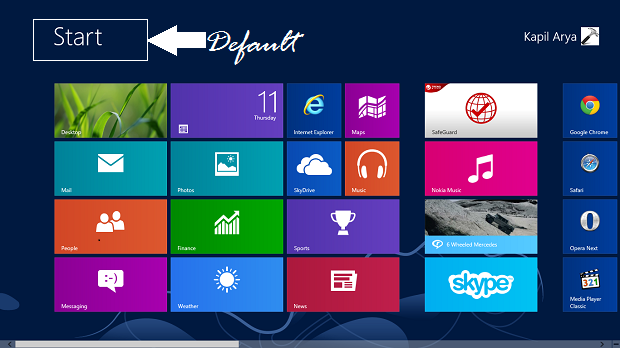
Então, como podemos apagá-lo? Ou modificá-lo para mostrar algum outro texto que não
Início
? Bem, nós só temos um método de personalização para compartilhar com todos vocês. Aqui está!
Lembre-se de criar um ponto de restauração do sistema primeiro!
Tabela de Conteúdos
Personalizar o texto inicial da Tela Inicial usando Resource Hacker
Atualizado: agosto 2025.
Recomendamos que você tente usar esta nova ferramenta. Ele corrige uma ampla gama de erros do computador, bem como proteger contra coisas como perda de arquivos, malware, falhas de hardware e otimiza o seu PC para o máximo desempenho. Ele corrigiu o nosso PC mais rápido do que fazer isso manualmente:
- Etapa 1: download da ferramenta do reparo & do optimizer do PC (Windows 10, 8, 7, XP, Vista - certificado ouro de Microsoft).
- Etapa 2: Clique em Iniciar Scan para encontrar problemas no registro do Windows que possam estar causando problemas no PC.
- Clique em Reparar tudo para corrigir todos os problemas
1.
Primeiro, vá para
twinui.dll.mui
arquivo localizado em
C:WindowsSystem32en_UStwinui.dll.mui(Alaska)
. Copie-o para a área de trabalho, renomeie o arquivo para
twinui.dll(Alaska)
e abri-lo em
Resource Hacker.
2.
No painel esquerdo, expanda o
String Table -> Pasta 235 -> 1033
. Agora seu
Resource Hacker
A janela deve ser parecida com a seguinte:
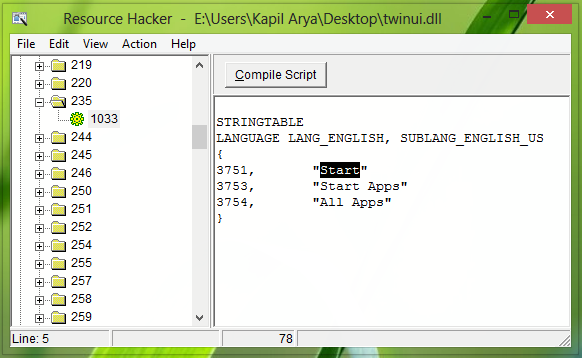
3.
No painel direito, você verá o número da linha
3751
tendo os dados como
Início
conforme destacado na imagem acima. Este texto é puramente exibido como o título de
Tela inicial
como mostrado na primeira imagem. Por isso, para não mostrar nada, basta apagar o texto ou, se quiseres mostrar o teu próprio texto, coloca-o lá. Clique
Compile Script(Alaska)
Então.
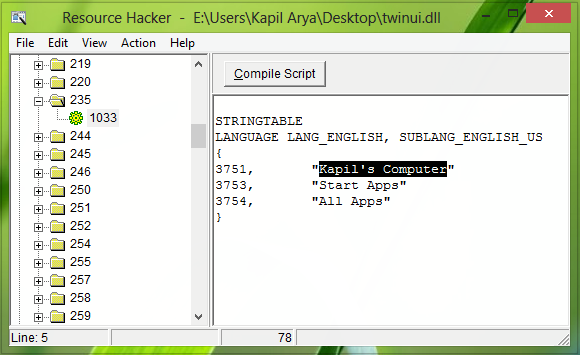
Faça o mesmo e altere o texto em String Table -> 640 -> 1033. Agora feche o
Resource Hacker
e restaurar o nome do arquivo original para
.
4.
Agora pegue a propriedade do arquivo original, ou seja,
twinui.dll.mui
localizado em
C:WindowsSystem32en_UStwinui.dll.mui(Alaska)
. Substituir o arquivo editado de
Desktop
com o original.
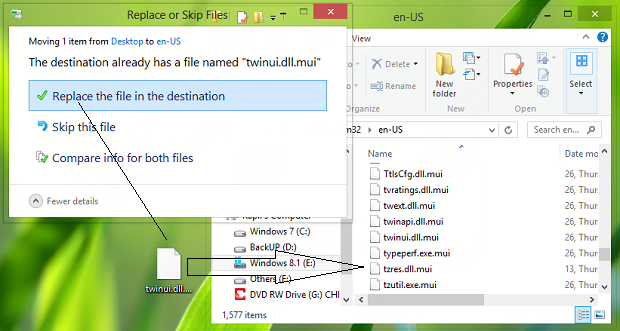
5.
Finalmente, pressione
Windows Key + R
tipo
. Clique
OK
…Arkansas.
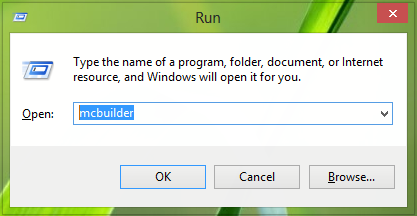
É isso mesmo! Agora você deve reiniciar a máquina para obter os resultados:
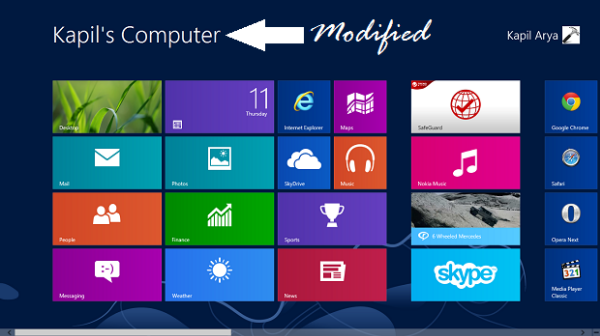
Espero que tenhas gostado da dica e que a tenhas achado útil!
NOTA:
O borne foi actualizado, agradecimentos às entradas de
Armani S. Valtier(Alaska)
também conhecido por Alexander Rhett Crammer nos comentários que se seguem.
RECOMENDADO: Clique aqui para solucionar erros do Windows e otimizar o desempenho do sistema
Renan descreve-se como um fã apaixonado do Windows que adora resolver problemas do Windows mais do que qualquer outra coisa e escrever sobre tecnologias MS em geral.
